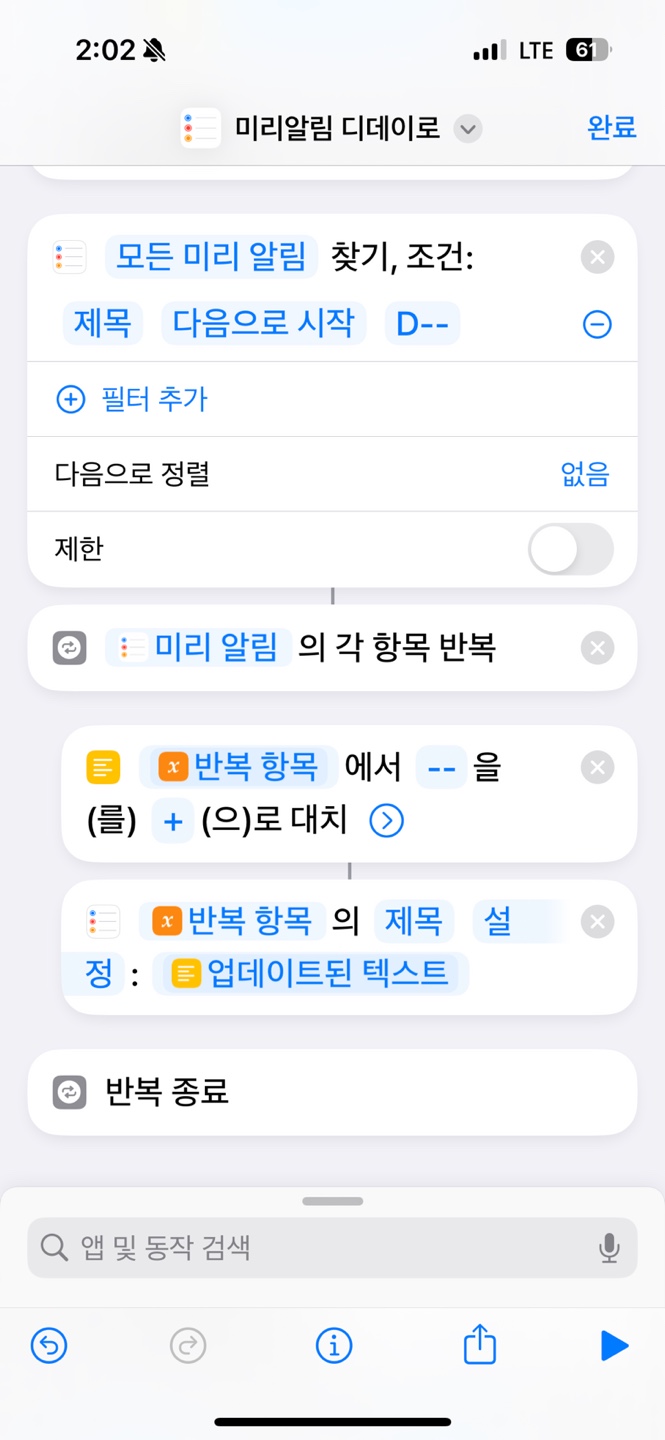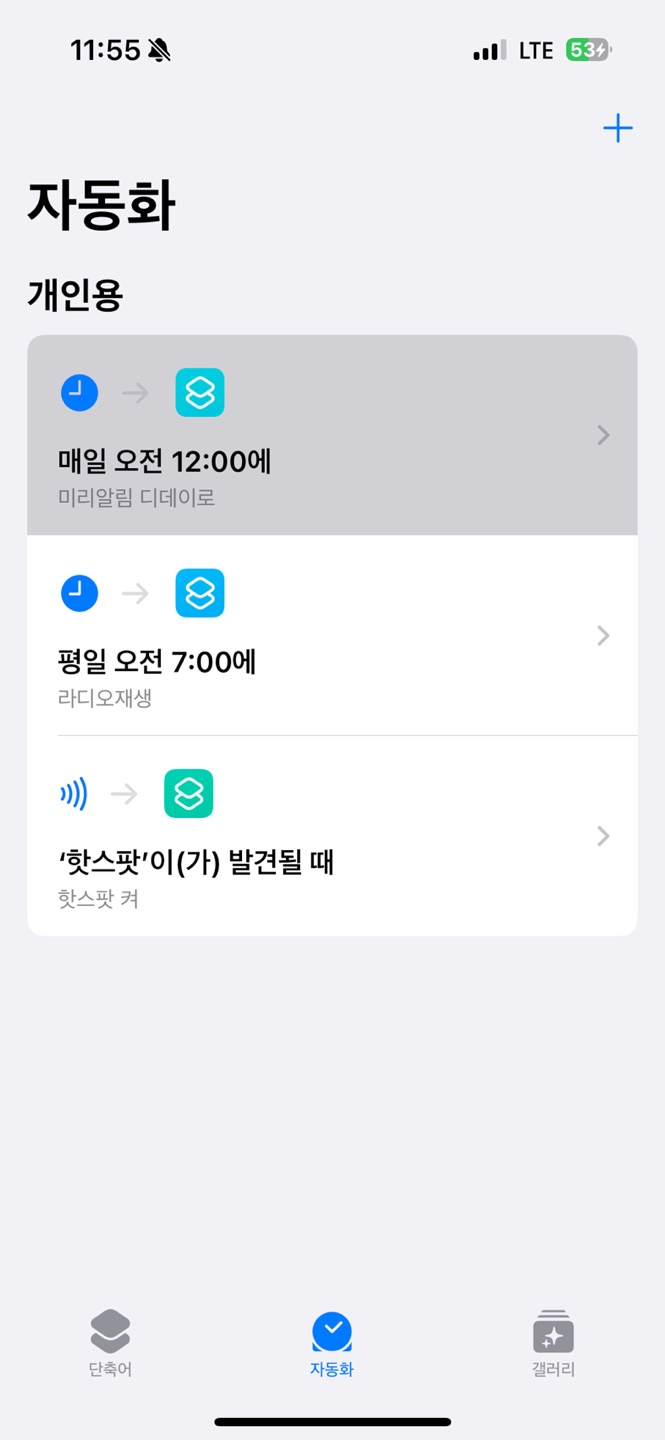# 아이폰 미리알림 기본어플에 디데이 기능 추가
# [단축어 링크] (opens new window)
# 단축어 설정 방법
++ 보완....
블로그 유입이... 아이폰 디데이 밖에 없다시피 하군..용?
밑에 만드는 방법은 무시하시고 [단축어 링크] (opens new window) 열어서 단축어 추가 하시고.. 자동화 걸어주세요
자동화는 매일 오전 12시에 걸고, 미리알림 앱이 열릴때 걸어주시면 됩니다.
단축어 사용법....
- 미리알림 하나 만들어 주세요
- 제목에 D- (미리 알림 제목 원하는걸로) 설정 해 주세요 (제목에 D- 가 없으면 기존 미리 알림과 동일합니다)
- 날짜 지정해 주세요
- 단축어 실행하면 디데이 계산되어 제목이 변경됩니다. 자동화로 정각에 날짜 업데이트 됩니다.
- 잠금화면, 워치 다 사용 가능 (튜닝의 끝은 순정... 어플 다운 받는거 싫어여)
경고
- 미리알림의 제목에
D+나D-로 시작해야 동작함. - 반드시 제목의
D+와D-다음엔 공백이 한칸 있어야함 ex) D- 디데이미리알림제목 - 공백이 없으면 제목이 날라갈것임... 중요한 미리알림 이라면 메모에 내용을 추가로 기입해 주어서 백업할 수 있도록 하자.
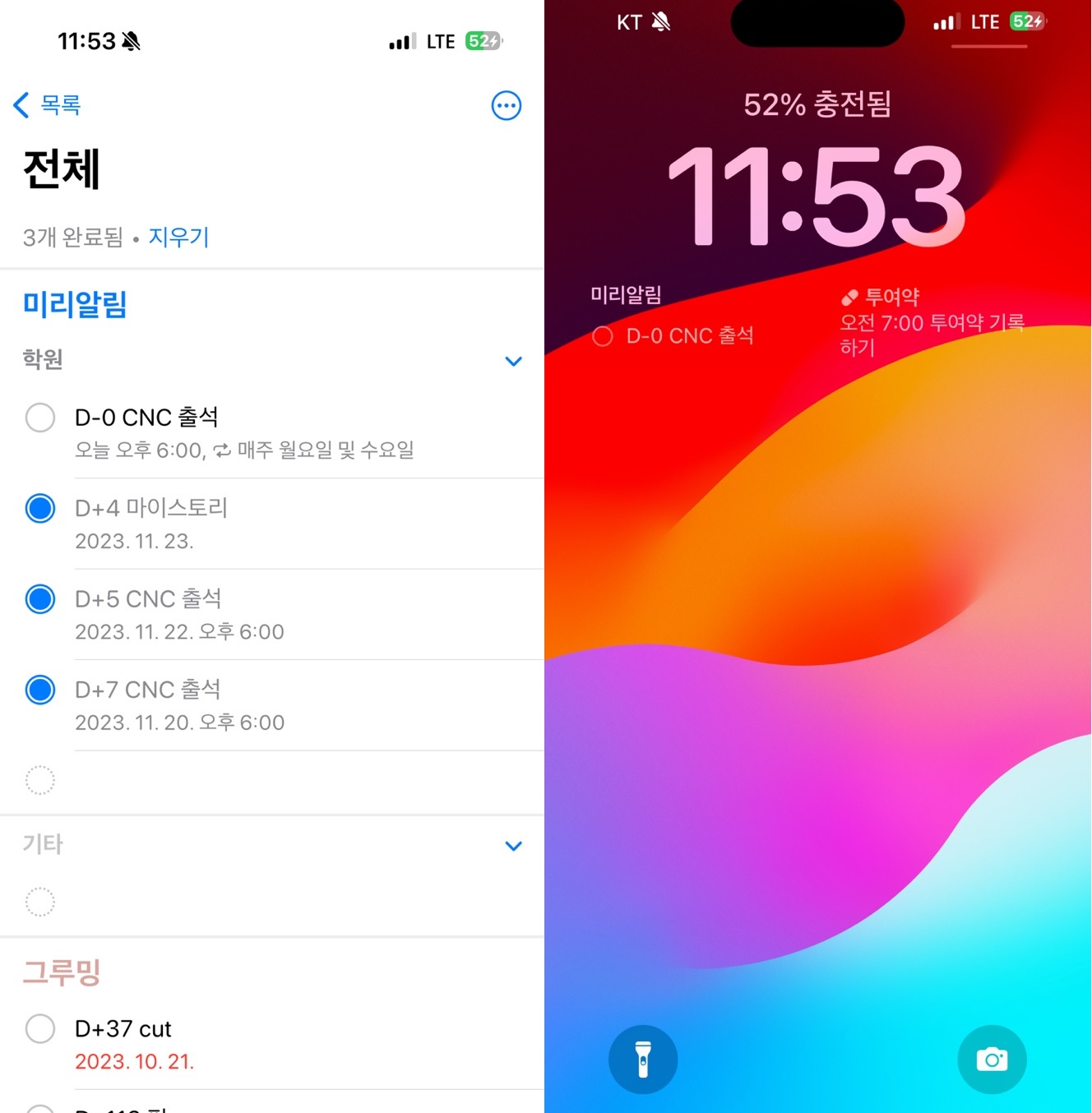
# 단축어 어떻게 만들었냐면..
일괄 계산을 위해
D+로 시작하는 미리알림의 제목을 전부 찾아서D-로 바꿔준다.![9]()
1.1 단축어 동작미리 알림 찾기선택.
1.2 필터 추가 하여제목다음으로 시작D+선택.
1.3 단축어 동작각각 반복선택
1.4 단축어 동작텍스트 대치선택.텍스트꾹 눌러서 변수 선택으로미리알림의 각 항목 반복의Repeat Item선택. 유형 미리알림 - 제목 선택.D+을D-으로 대치 입력해준다.
1.5 단축어 동작미리 알림 편집선택. 제목을 업데이트된 텍스트로 설정해준다.제목이
D-로 시작하는 미리알림의 현재일과 마감 일자를 사이의 날짜 계산하여 업데이트 해준다.![10]() 2.1
2.1 D-포함된 제목 반복해준다 (1번과 동일하게 진행)
2.2 단축어 동작날짜 사이의 시간 가져오기선택.현재 날짜와 반복된 미리알림의마감일선택.일가져오기 선택. 여기서 주의해야 할 점이 현재 날짜와 마감일에서날짜 포맷은짧게,시간 포맷은없음으로 선택하는거다. 그래야 일자로 계산됨. 시간단위로 디데이 계산하고 싶으면 시간 포맷 넣어줘도 됨.
2.3 단축어 동작텍스트 분리선택.간격으로 제목 분리해준다.
2.4 단축어 동작목록에서 항목 가져오기선택.인덱스의 항목1가져오기.
2.5 단축어 동작텍스트 대치선택. 위에서 가져온 항목을 디데이로 대치 해 준다.
2.6 단축어 동작미리 알림 편집선택. 제목을 업데이트된 텍스트로 바꿔준다.제목이
D-로 시작하는 미리알림의D--를 모두D+로 바꿔준다.![11]()
3.1 지나간 날짜는 -1 이렇게 리턴되므로 -- 의 형태를 띄는데 이를 모두 +로 치환해 준다. 1.이랑 동일하게 진행해 주면 된다.자동화에서 매일 오전 12시에 해당 단축어를 실행할 수 있도록 설정해 주자.
![12]()
4.1 자동화 - 즉시 실행으로 선택
4.2 실행되면 알리기는 본인 취향에 맞게.
4.3 조건 - 매일 오전 12:00 에미리알림을
D- 미리알림제목로 설정하고 단축어 실행시켜준다. 자동화는 매일 오전 12시에 걸고, 미리알림 앱이 열릴때 걸어주시면 됩니다.
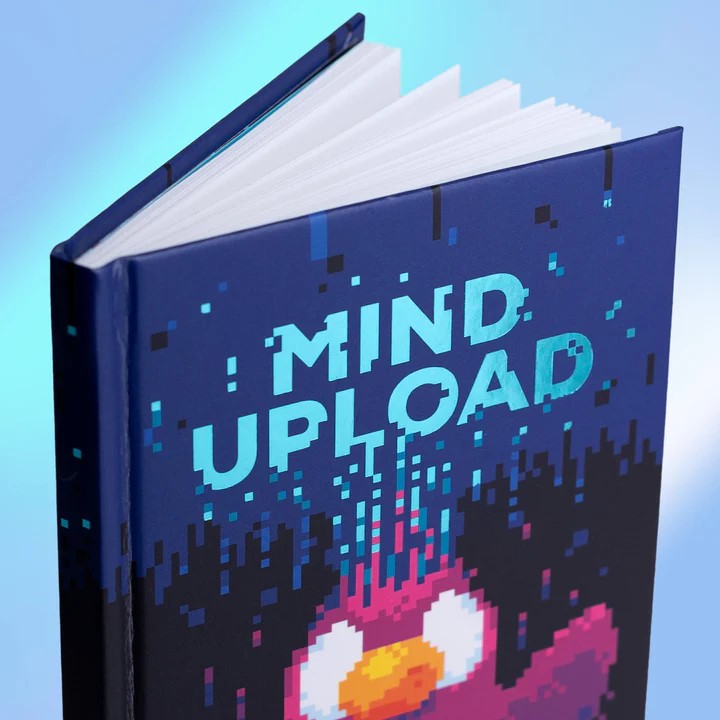
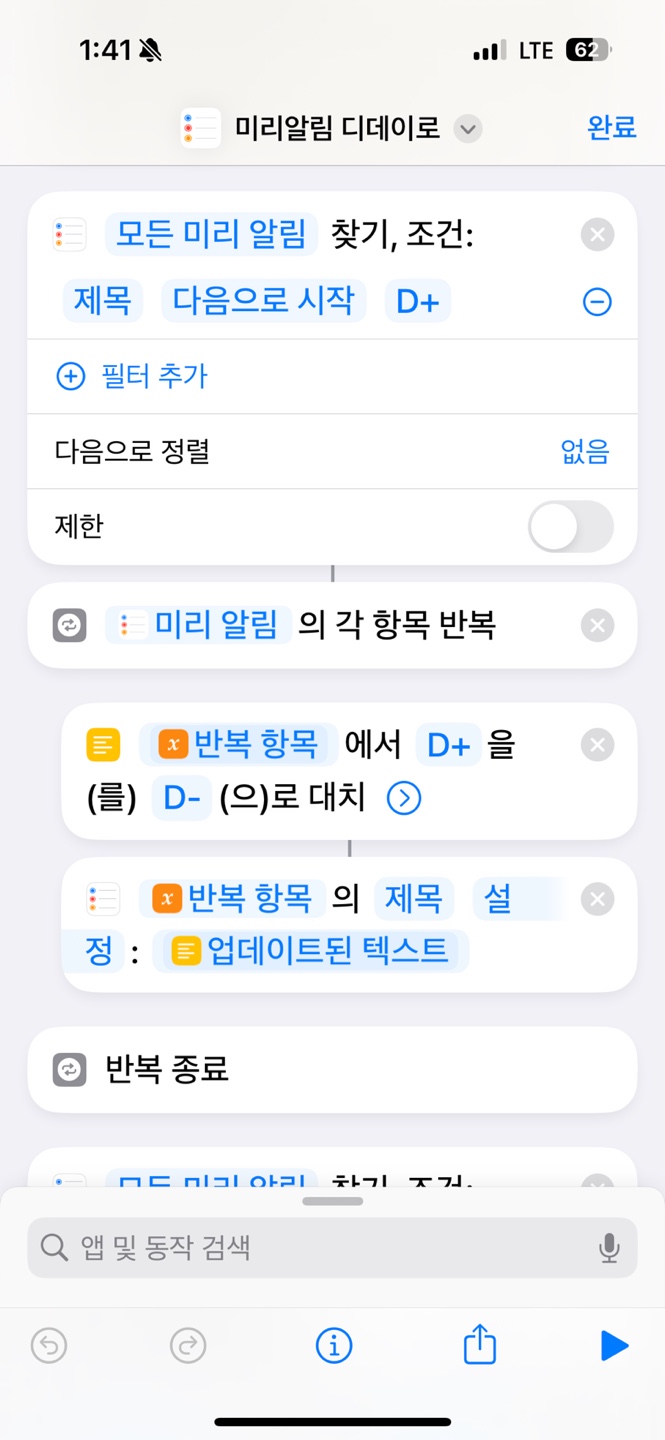
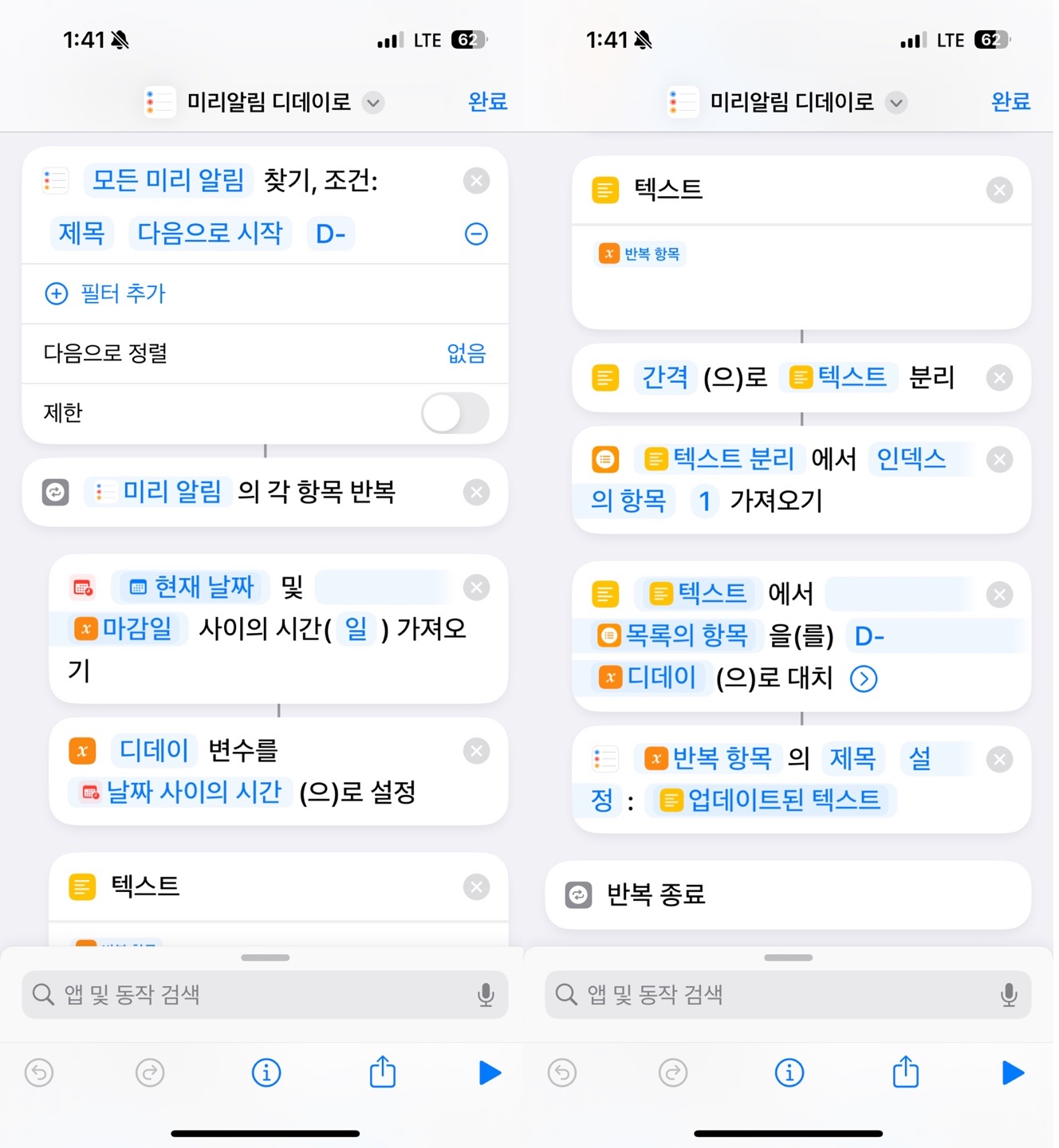 2.1
2.1